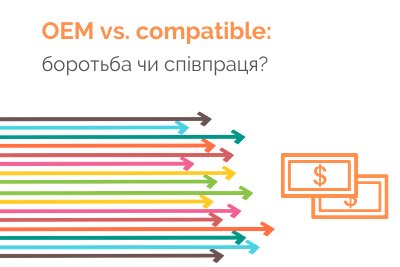Що робити, якщо принтер перестав друкувати?
Коли справа доходить до роботи з документами, жоден офісний або домашній простір не обходиться без принтера. Сьогодні ми PatronService.ua торкнемося теми, знайомої багатьом: ваш принтер раптом перестав друкувати. Це звичайна ситуація, яка може трапитися як вдома, так і в офісі, і часто виникає в найбільш невідповідний момент.
Ми розглянемо найпоширеніші причини, через які принтери перестають друкувати, і пропонуємо дієві поради щодо їх усунення. Візьміть на озброєння наші рекомендації, і ваш принтер знову почне працювати, як годинник.
1. Перевірка з'єднання та живлення
Перший крок в усуненні проблем із принтером - це переконатися, що він правильно під'єднаний до джерела живлення і вашого пристрою. Ось кілька дій, які вам слід зробити:
Крок 1: Перевірте живлення принтера: Переконайтеся, що принтер увімкнено. Це може здатися очевидним, але іноді проблема може бути такою простою. Якщо індикатор живлення не горить, перевірте, чи правильно під'єднано кабель живлення;
Крок 2: Перепідключіть кабелі: Якщо принтер під'єднано до комп'ютера за допомогою USB-кабелю, спробуйте його від'єднати і знову під'єднати. Переконайтеся, що з'єднання надійні та кабель не пошкоджений;
Крок 3: Перевірте мережеве з'єднання: Для бездротових принтерів переконайтеся, що принтер підключений до правильної Wi-Fi мережі. Іноді принтер може випадково відключитися від мережі або підключитися до іншої доступної мережі.
Також важливо зазначити, що якщо роутер працює в діапазоні 5 ГГц, а принтер під'єднаний до мережі 2.4 ГГц, то вони не можуть взаємодіяти один з одним, оскільки це різні мережі. Для успішної роботи бездротового принтера необхідно, щоб він був під'єднаний до тієї самої мережі Wi-Fi, що і пристрій, з якого ви хочете друкувати;
Крок 4: Перезавантажте принтер і маршрутизатор: У разі мережевих проблем, перезавантажте і принтер, і Wi-Fi маршрутизатор. Це може допомогти відновити з'єднання
Щоб перезавантажити принтер і Wi-Fi маршрутизатор, виконайте такі кроки:
1. Принтер:
● Вимкніть принтер від електромережі, висмикнувши вилку з розетки;
● Зачекайте близько 30 секунд;
● Знову підключіть принтер до електромережі та увімкніть його, використовуючи кнопку живлення.
2. Wi-Fi маршрутизатор:
● Відключіть маршрутизатор від електромережі, також висмикнувши вилку з розетки;
● Зачекайте приблизно 30 секунд;
● Підключіть маршрутизатор назад до електромережі та увімкніть його, зазвичай це відбувається автоматично під час під'єднання до мережі;
Крок 5: Перевірка стану мережі: Якщо ви підключені до мережі Wi-Fi, переконайтеся, що немає проблем із мережею. Перевірте, чи працює інтернет на інших пристроях;
Крок 6: Використання дротового з'єднання: Якщо ви продовжуєте відчувати проблеми з бездротовим з'єднанням, спробуйте використати дротове з'єднання. Підключіть принтер до комп'ютера за допомогою USB-кабелю і перевірте, чи усуне це проблему.
2. Перевірка рівня чорнил або тонера
Після того, як ви переконалися, що проблема не в електроживленні або з'єднанні, наступний крок — перевірити рівні чорнил або тонера. Ось як це зробити:
● Перевірка рівнів чорнил: Багато сучасних принтерів мають вбудовані дисплеї, які показують рівні чорнил або тонера. Перевірте індикатори на панелі керування принтера або в його меню налаштувань;
● Використання програмного забезпечення принтера: Якщо ваш принтер підключений до комп'ютера, ви можете використовувати встановлене програмне забезпечення принтера для перевірки рівнів чорнил або тонера. Зазвичай це програмне забезпечення надає детальну інформацію про стан картриджів;
● Візуальна перевірка картриджів: Якщо у вас немає доступу до цифрових індикаторів рівня, спробуйте вийняти картриджі та візуально оцінити рівень чорнил або тонера. У деяких картриджів є прозорі вікна, які дозволяють побачити, скільки чорнил залишилося;
● Заміна або перезаправка картриджів: Якщо ви виявили, що чорнила або тонер закінчуються, замініть картриджі або заправте їх, якщо це можливо. Врахуйте, що використання неоригінальних або перезаправлених картриджів іноді може призвести до проблем з друком. Оригінальний та якісний картридж можна придбати в PatronService.ua;
● Перевірка сумісності картриджів: Переконайтеся, що використовувані картриджі підходять для вашої моделі принтера. Несумісні картриджі можуть бути причиною проблем з друком;
● Очищення друкарської головки: Якщо принтер показує, що чорнила є, але не друкує, можливо, проблема в засміченні друкарської головки. Використовуйте функцію очищення друкарської головки, доступну у більшості сучасних принтерів.
3. Очищення черги друку
Заблокована або застрягла черга друку може бути ще однією причиною, через яку ваш принтер не друкує. Ось як можна очистити чергу друку:
● Відкриття черги друку: На комп'ютері з Windows перейдіть у "Пристрої та принтери" через панель керування або налаштування системи. На Mac відкрийте "Системні налаштування", а потім "Принтери та сканери";
● Перегляд черги друку: Знайдіть свій принтер у списку і двічі клацніть по ньому, щоб відкрити чергу друку. Тут ви побачите список документів, які очікують на друк;
● Очищення черги: Щоб очистити чергу, можна вибрати кожен документ у черзі та скасувати його друк. Якщо черга не реагує, ви можете перезавантажити комп'ютер або принтер;
● Перезапуск служби друку на Windows: Якщо чергу друку не вдається очистити звичайним способом, спробуйте перезапустити службу друку. Відкрийте командний рядок від імені адміністратора і введіть наступні команди: “net stop spooler” та потім “net start spooler”. Це зупинить та знову запустить службу друку, очищаючи чергу;
● Перевірка налаштувань принтера: Переконайтеся, що налаштування принтера не перешкоджають друку документів із черги. Наприклад, переконайтеся, що принтер не знаходиться в режимі паузи або офлайн;
● Перевірка на наявність помилок принтера: Іноді принтер може бути зупинений через помилку, наприклад, застрягання паперу або проблеми з картриджем. Переконайтеся, що принтер готовий до друку і не показує помилок.
4. Перевірка налаштувань принтера
Налаштування принтера іноді можуть змінюватися, що призводить до проблем з друком. Ось що потрібно перевірити:
● Чи встановлений принтер за замовчуванням: На комп'ютері переконайтеся, що потрібний принтер встановлений як принтер за замовчуванням;
● Перевірте налаштування друку: Перевірте налаштування друку в діалоговому вікні друку перед відправкою документа на друк. Переконайтеся, що вибрані правильні параметри, такі як формат паперу, якість друку та інші;
● Перевірка стану принтера: Переконайтеся, що принтер не знаходиться в режимі паузи, офлайн або в іншому стані, який може заважати друку.
5. Оновлення або перевстановлення драйверів принтера
Застарілі або пошкоджені драйвери можуть бути причиною проблем з друком:
● Перевірка на наявність оновлень драйверів: Відвідайте веб-сайт виробника принтера та перевірте наявність оновлень драйверів для вашої моделі принтера;
● Перевстановлення драйверів: Якщо проблеми тривають, спробуйте повністю видалити та знову встановити драйвери принтера.
6. Перевірка на застрягання паперу
Застрягання паперу — одна з найбільш частих причин збоїв у роботі принтера:
● Перевірка принтера на застрягання: Відкрийте доступні лотки та дверцята принтера та уважно огляньте на наявність застряглої папери;
● Акуратне видалення застряглого паперу: Якщо виявлено застрягання, акуратно видаліть папір, дотримуючись інструкцій виробника. Переконайтеся, що всі шматочки паперу видалені, щоб уникнути повторного застрягання;
● Перевірка роликів подачі паперу: Після видалення застрягання перевірте ролики подачі паперу на предмет пошкоджень або зносу.
7. Використання функції самодіагностики принтера
Багато сучасних принтерів оснащені функцією самодіагностики, яка може допомогти в виявленні та усуненні різних проблем:
● Запуск функції самодіагностики: Зверніться до керівництва користувача вашого принтера, щоб дізнатися, як запустити функцію самодіагностики. Це зазвичай включає натискання певної комбінації кнопок на панелі управління принтера;
● Аналіз результатів діагностики: Після запуску діагностики принтер може вивести коди помилок або інші повідомлення, які допоможуть вам визначити проблему.
8. Перевірка сумісності паперу
Використання невідповідної паперу може викликати проблеми з друком, включаючи застрягання паперу та погану якість друку:
● Відповідність вимогам принтера: Перевірте рекомендації виробника щодо типу та розміру паперу, яку слід використовувати з вашим принтером;
● Уникайте пошкодженої паперу: Переконайтеся, що папір, який ви використовуєте, не має пошкоджень, складок і вм'ятин, так як це може призвести до помилки друку та інших проблем з друком.
9. Скидання принтера до заводських налаштувань
Якщо жоден із попередніх методів не допоміг, скидання налаштувань принтера до заводських може бути останньою спробою вирішити проблему:
● Як скинути принтер: Процедура скидання залежить від моделі та марки принтера. Зазвичай це робиться через меню налаштувань на панелі управління принтера. Також може знадобитися одночасне натискання кількох кнопок;
● Наслідки скидання: Пам'ятайте, що скидання до заводських налаштувань видалить усі користувацькі налаштування, включаючи збережені мережеві налаштування Wi-Fi та будь-які спеціальні налаштування друку. Тому після скидання вам потрібно буде заново налаштувати принтер;
● Перевірте керівництво: Якщо ви не впевнені в процедурі скидання, зверніться до керівництва користувача вашого принтера або відвідайте веб-сайт виробника за детальною інформацією.
10. Регулярне обслуговування
У процесі експлуатації принтера важливо не лише своєчасно усувати виникаючі проблеми, а й дбати про регулярне обслуговування та заміну витратних матеріалів. Правильний догляд за вашим принтером допоможе запобігти багатьом проблемам і гарантує його довгострокову та ефективну роботу. Ось кілька ключових моментів, які слід враховувати:
● Заміна картриджів та тонерів: Регулярно перевіряйте рівень чорнил або тонера і своєчасно замінюйте їх, щоб уникнути проблем з якістю друку та інших збоїв;
● Використання якісних чорнил та фотопаперу: Вибирайте високоякісні чорнила та фотопапір, відповідні вашому типу принтера. Це забезпечить кращу якість друку та запобігатиме пошкодженню обладнання;
● Заміна та обслуговування запчастин: Регулярно оглядайте та при необхідності замінюйте зношені запчастини для картриджів та принтерів, такі як ролики подачі паперу, друкарські головки та інші компоненти;
● Систематична перевірка: Регулярно перевіряйте працездатність принтера, звертаючи увагу на будь-які зміни в якості друку, швидкості або шумах при роботі. Це допоможе своєчасно виявити та усунути потенційні проблеми.
Пам'ятайте, що в PatronService.ua ми завжди готові допомогти вам з будь-якими питаннями або проблемами, пов'язаними з вашим принтером. Наша команда спеціалістів має необхідні знання та досвід, щоб запропонувати якісну підтримку та рішення, які відповідають вашим потребам. Звертайтеся до нас, і ми допоможемо вам забезпечити надійну та безперебійну роботу вашого принтера.